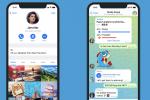Přestože otevřené objetí cloudu od Adobe upoutalo pozornost (a určitý hněv) kreativní komunity, nezapomínejme však na nové funkce napěchované v nejnovější verze Photoshopu – pravděpodobně přední součást sady návrhového softwaru Adobe – navržená tak, aby zpříjemnila život fotografům a designérům jednodušší.
Pokud jste ještě neslyšeli, společnost Adobe opustila svou sadu Creative Suite (CS) ve prospěch Creative Cloud (CC), což je dramatický krok, který se stále opakuje v celé softwarové komunitě. Nyní, namísto placení za trvalou licenci pro kolekci softwaru nebo každou aplikaci, uživatelé platí měsíční poplatek za službu ve výši 10 $ měsíčně za jednotlivou aplikaci, jako je Photoshop nebo 50 USD měsíčně za celý Creative Cloud, který zahrnuje přístup k novým funkcím, produktům a cloudovému úložišti v závislosti na členství plán. (Speciální ceny jsou k dispozici také pro studenty, učitele, stávající zákazníky a ty, kteří upgradují ze sady Creative Suite.) Pro pro profesionály, cloud poskytuje lepší nástroje pro spolupráci pro práci v týmech, ale opakovaný měsíční poplatek je pro ně problémem mnoho. Měsíční poplatek může být zároveň snazší spolknout než několik tisíc dolarů předem.
Doporučená videa
Photoshop CC, který byl nedávno dodán spolu se zbytkem sady Creative Cloud, představuje nové filtry (včetně nedestruktivních inteligentních filtry, které nepřepisují původní obrazová data – o tom později), vylepšenou funkci Adobe Camera Raw a integraci s mrak. Společnost Adobe nám nedávno poskytla prohlídku nového softwaru. Zde vás provedeme hlavními přednostmi aplikace Photoshop CC.
Příbuzný
- Photoshop pro iPad má konečně funkci Edge Detection – zde je návod, jak ji používat
- Nyní můžete jedním kliknutím vyfotografovat někoho z obrázku
- Productions je nové „příkazové centrum“ pro projekty v Adobe Premiere Pro
Instalace
Navzdory přezdívce cloud budou uživatelé stále muset stáhnout a nainstalovat software do svých počítačů. Creative Cloud spravuje aktualizace softwaru a každých 30 dní se pokusí ověřit licenci. Členové, kteří platí měsíčně, mohou používat Creative Cloud až 30 dní v režimu offline a ti, kteří platí roční poplatek předem, mohou používat software až 99 dní v kuse offline.
Instalační soubor byl dramaticky zeštíhlen a ubylo asi 100 megabajtů, protože ve výchozím nastavení byl vynechán Adobe Bridge (součást softwaru pro organizaci souborů). Bridge je stále k dispozici ke stažení samostatně, ale toto vyloučení bylo provedeno ve prospěch snížení velikosti stahování a doby instalace.
Zároveň společnost Adobe skoncovala s aplikací Photoshop Extended pro vytváření 3D obrázků a místo toho ji zjednodušila Photoshop CC bude obsahovat nástroje pro 3D úpravy a analýzu obrazu, které byly dříve k dispozici pouze v rozšířené verzi verze. Photoshop CC také podporuje displeje Apple Retina a řada zásuvných modulů, včetně Liquify, Lens Correction a Merge to HDR, funguje také pro obrazovky s vysokým rozlišením.
Synchronizace předvoleb
V podokně předvoleb si můžete vybrat, jaká nastavení aplikace Photoshop chcete synchronizovat se službou Creative Cloud. K tomu lze také přistupovat prostřednictvím ikony nastavení synchronizace v levém dolním rohu pracovní plochy. Synchronizace nastavení je užitečná, pokud plánujete používat Photoshop CC na více počítačích; když jste přihlášeni ke svému účtu CC, vaše preferovaná nastavení jsou dostupná bez ohledu na počítač, na kterém se nacházíte, což může být obrovská úspora času. Většinu předvoleb Photoshop CC lze synchronizovat, ale některé, které jsou specifické pro počítač nebo souvisejí s výkonem, byly vyloučeny. Chcete-li předvolby synchronizace, přejděte do nabídky Photoshop, přejděte na e-mailovou adresu registrovanou k vašemu účtu a stiskněte nyní nastavení synchronizace. Zde také můžete vidět, kdy byla vaše nastavení naposledy uložena.

Filtry
Většina funkcí, které stojí za to nadchnout ve Photoshopu, jsou filtry. Dodatek k této nejnovější verzi vás přiměje přemýšlet, zda jsou skutečné fotografické dovednosti vůbec potřeba ve světě s tak robustními nástroji pro následné zpracování, které jsou snadno dostupné. Za zmínku stojí zejména funkce Camera Shake Reduction, která ohromuje účinností a jednoduchostí použití. Přečtěte si více o této a dalších funkcích níže.
Chytré ostření
Při analýze snímků pomocí technologie adaptivního doostření může funkce Smart Sharpen zlepšit čistotu, aby detaily vynikly, a zároveň snížit šum a halo efekty. Pro jemné doladění snímků slouží posuvníky pro úpravu míry doostření, poloměru a redukce šumu. Smart Sharpen lze použít jako inteligentní filtr pro nedestruktivní úpravy.

Ptáte se, co je to chytrý filtr? I když při úpravě obrázku existuje možnost vrátit zpět, inteligentní filtr vám umožňuje provádět změny, aniž byste přepsali původní data. Inteligentní filtry převádějí vrstvy na inteligentní objekty před použitím filtru, což vám umožní znovu upravit původní fotografii bez odstranění jakýchkoli dat nebo snížení celkové kvality obrazu.
Inteligentní převzorkování
Víme, že to nemáme dělat, ale stejně to děláme. Někdy je potřeba vyhodit do povětří snímek v lo-res, ale v tomto procesu se objeví šum. Umožňuje vám to inteligentní převzorkování, které lze použít jako inteligentní filtr bez ovlivnění původního snímku zvětšit malé fotografie pro tisk nebo zvětšit obrázky ve vyšší kvalitě pro plakáty a zachovat čistotu pro převzorkování. Zachovat detaily, které se nachází v rozevírací nabídce pod položkou Velikost obrázku, umožňuje zachovat detaily a zároveň omezit šum.

Redukce otřesů fotoaparátu
Ty rozmazané fotky z fotbalových zápasů vašich dětí by se nakonec daly zachránit. Redukce otřesů fotoaparátu analyzuje trajektorii rozmazání způsobenou pohybem fotoaparátu, aby obnovila ostrost snímků, které by jinak byly zahozeny. Když se nacházíte v části Camera Shake Reduction, která se nachází v nabídce Sharpen, rozbalte pokročilé možnosti a zaškrtněte možnost pro "zobrazit oblast odhadu rozostření." Na panelu náhledu se zobrazí rámeček, který Photoshop používá k analýze rozostření. Další oblasti můžete přidat přetažením nového výřezu nebo kliknutím na ikonu nové oblasti detekce v rozšířeném panelu. I když se funkce Camera Shake Reduction jeví jako kouzlo, s rozostřenými snímky nic nezmůže.

Zkapalnit
Podpora inteligentních objektů se nyní rozšiřuje na Liquify, takže můžete vyhlazovat, kroutit, zvrásňovat, nafukovat a provádět další úpravy úprav a přitom zachovat původní fotografii nedotčenou.

Adobe Camera Raw
Adobe Camera Raw, ke které je nyní možné přistupovat z nabídky filtrů, představuje ve Photoshopu CC radiální filtr, vylepšený ozdravný štětec a nástroj pro vzpřímení – všechny leží nad náhledem obrázku.
Nástroj Spot Removal se vyvinul z kruhového retušovacího nástroje. Nyní můžete malovat oblasti, které chcete retušovat. Poté se zobrazí dva špendlíky: zelený pro označení zdrojové oblasti a červený pro oblast retušování. Poté přesunete rámeček s červeným špendlíkem do jiných oblastí na fotografii, aby odpovídal retušované oblasti.

Radiální filtr vám umožňuje aplikovat vylepšení obrazu na konkrétní oblasti mimo nebo uvnitř oválné masky. Síla těchto úprav – teplota, odstín, expozice, ostrost atd. – lze upravit změnou hodnoty prolnutí.

Upright je nástroj pro automatické narovnávání obrázků. V části Korekce objektivu vyberte možnost Povolit korekce profilu objektivu. Na záložce Manual se vám zobrazí čtyři nástroje pro automatické úpravy a také šest posuvníků manuální transformace pro jemné doladění.

Poslední poznámka: Adobe Camera Raw lze také použít jako inteligentní filtr, který provede úpravy nedestruktivně. Chcete-li to provést, před provedením úprav převeďte vrstvu pozadí na vrstvu inteligentního objektu, která se nachází pod nabídkou filtru.
Minimum/Maximum
V části Minimum a Maximum, filtry obvykle používané k upřesnění masek výběru, je nyní rozbalovací nabídka s možnostmi pro zachování pravoúhlosti nebo zaoblení. K extrahování objektů z obrázků filtry analyzují jednotlivé pixely v okruhu a nahrazují pixely hodnota jasu vybraných pixelů s nejvyšší nebo nejnižší hodnotou jasu okolí pixelů. Zachování zaoblení vám umožní doladit kvalitu okrajů masky vrstvy a zároveň vyhladit zubatost, která byla běžná u starší možnosti. Přepínání mezi těmito dvěma možnostmi zvýrazní rozdíly v okně náhledu.

Kreativní mrak

Podle očekávání je zde také integrace Creative Cloud s Photoshop CC. Aplikace pro stolní počítače, ke které lze přistupovat z lišty nabídek na Macu nebo na systémové liště Windows, obsahuje pět karet: domov, aplikace, soubory, písmo a Behance.
Domovská stránka je v podstatě zdroj aktivit, který zobrazuje aktualizace aplikací, stav synchronizace a interakce s ostatními na Behance, portfoliové službě, kterou Adobe získala na konci minulého roku (viz níže).
Panel aplikací funguje jako řídicí panel pro aplikace Adobe a informuje vás, které z nich jsou nainstalovány, zda jsou k dispozici aktualizace, a také možnosti procházení, stahování a zkoušení dalších aplikací Adobe.

Soubory je centrum pro ukládání souborů Creative Cloud. K tomu lze přistupovat prostřednictvím místní složky Creative Cloud Files nebo prostřednictvím samotného Creative Cloud. U prvního máte po kliknutí pravým tlačítkem myši možnosti podobné Dropboxu. Nabídka Creative Cloud vám umožňuje zobrazit soubor online, odeslat odkaz nebo přidat spolupracovníky.
Fonts je místo, kde spravujete písma Typekit, kterých je celkem více než 700. Tato písma lze použít jak na webu, tak na ploše, které lze vložit do souborů PDF a dalších dokumentů. Panel vám pomůže najít písma a synchronizovat je s vaší plochou.
Behance je služba více než 1,4 milionu uživatelů, kteří předvádějí a objevují kreativní práci. Práce lze publikovat do Creative Cloud přímo z aplikací Photoshop CC a Illustrator CC nebo je lze zveřejňovat prostřednictvím aplikace Creative Cloud pro stolní počítače.
Doporučení redakce
- Vše, co můžete dělat ve Photoshopu pro iPad, a co ještě chybí
- Co je Photoshop Camera? Jak nové A.I společnosti Adobe aplikace upraví fotografie předtím, než je pořídíte
- Jak změnit barvu objektu ve Photoshopu ve třech jednoduchých krocích
- Kolik stojí Adobe Photoshop?
- Je iPad Pro připraven na skutečné úpravy fotografií? Zahodil jsem svůj MacBook, abych to zjistil